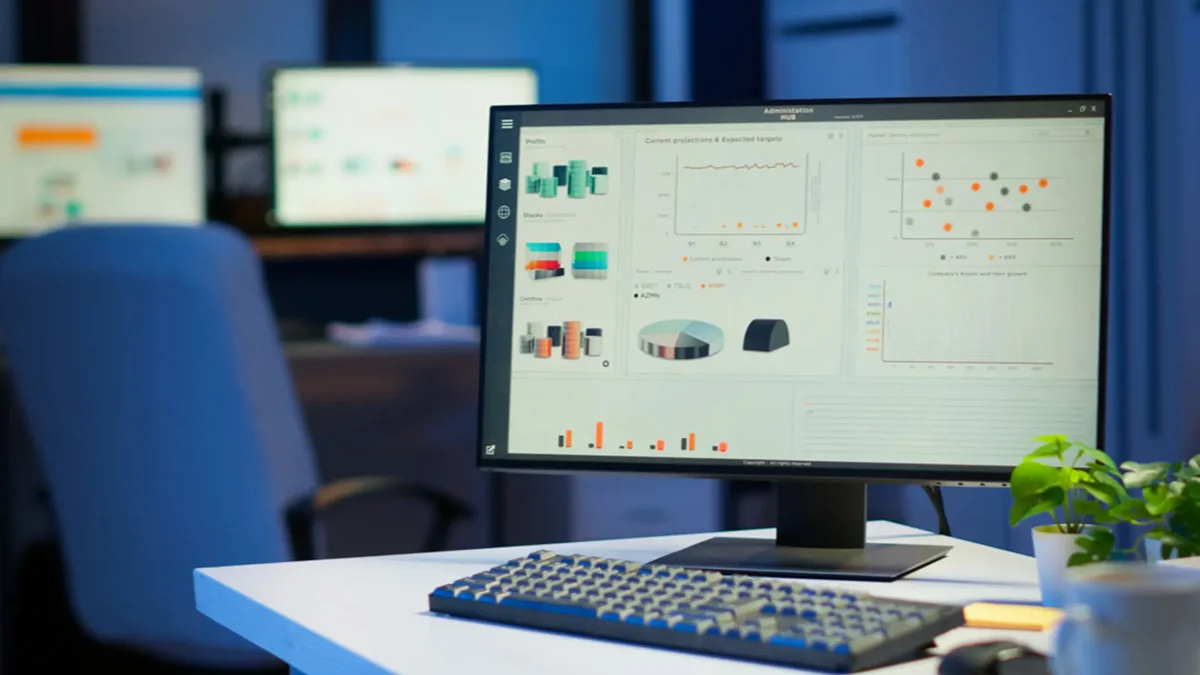جدول المحتويات
الفلاشة
الفلاشة هي من أهم الأجهزة الإلكترونية التي توجد لدى ملايين الأشخاص، فهي تسرع إنجاز عمليات كانت في السابق تحتاج إلى وقت طويل، وهي نقل الملفات بين أجهزة الحاسوب المختلفة، إذ إنه في السابق عند الرغبة بالحصول علي مقاطع موسيقية أو تثبيت برامج حاسوبية على الحاسوب الخاص من حاسوب شخص آخر كان يجب إخراج الهارد ديسك الخاص بالحاسوب وتوصيله مع الجهاز الآخر ثم نقل الملفات المرغوبة، إلا أن الفلاشة بسطت الأمر وسرعته، لكن أحيانًا يمكن أن تتعرض إلى مشاكل كثيرة، فمثلًا عند توصيلها إلى الحاسوب بواسطة مدخل USB يظهر أن المساحة التي يقرأها أقل من مساحته الأصلية مع أنه فارغ، وذلك إلى جانب مشاكل عديدة أخرى، لكن ظهر اليوم حلول لهذا الأمر من خلال ما يُعرف ببرامج إصلاح الفلاشة.
ميزات الفلاشة
- صغر حجمها الذي يسهّل المستخدم من وضعها في جيبه، أو الحقيبة، دون أن تشغل مساحة كبيرة، ما يسهّل نقلها وحملها.
- سرعة تخزين واسترجاع البيانات مقارنةً بأدوات تخزين البيانات الأخرى.
- إمكانيّة اختيار السّعة التخزينيّة للفلاشة حسب الحاجة، إذ تتراوح سعة تخزين الفلاشات من 2 جيجابايت، وحتّى 1 تيرابايت.
- وصلها على مختلف الأجهزة الإلكترونيّة مثل أجهزة الحاسوب، أو الهواتف النقّالة، أو الأجهزة اللّوحيّة للوصول إلى محتواها ونقل البيانات من وإلى أي من هذه الأجهزة.
طريقة إصلاح الفلاشة
ليس من السّهل على من يمتلك فلاشة أن يتخلّص منها واستبدالها بأخرى، في حال تعرّضها لأي تلف أو عطب، وذلك لأنّها بالعادة تحتوي على بيانات يرغب المستخدم بحفظها وعدم ضياعها، وفيما يلي أبرز الأعطال التي قد تصيب الفلاشة وطرق إصلاحها وفقًا لكل عطل:
عدم ظهور حرف محرك الفلاشة
- لنّقر المتزامن على زر windows مع زر حرف R، لفتح قائمة التّنفيذ run.
- بعد فتح قائمة التّنفيذ يظهر مربّع حوار فارغ على الشّاشة، يُكتب به الأمر compmgmt.msc، ثمّ الضّغط على زر enter.
- النّقر على كلمة disk management التي تظهر في يمين الشّاشة.
- اختيار القرص الذي يرمز إلى ظهور الفلاشة بدون حرف.
- اختيار أمر change drive letter and paths.
- النّقر على خيار Add، فتظهر قائمة منسدلة تحتوي على أحرف يختار منها المستخدم الحرف الذي يريده، وبعدها يضغط على أمر OK
صعوبة أو عدم القدرة على إضافة ملفات للفلاشة
- النّقر المتزامن على زر windows مع زر حرف R، لفتح قائمة التّنفيذ run.
- بعد فتح قائمة التّنفيذ يظهر مربّع حوار فارغ على الشّاشة، يُكتب به الأمر Regedit، ثمّ النّقر على OK.
- بعد النّقر على زر OK تظهر لوحة تحتوي على قائمة خيارات على يسار الشّاشة، فينقر عليها، وعندها للانتقال إلى مسار currentcontrolset/control/storagedevicepolicies.
- النّقر على أمر write protect وبعدها النّقر بواسطة زر الفأرة الأيمن على خيار Delete.
- تأكيد عمليّة الحذف، وبعدها إعادة تشغيل جهاز الحاسوب.
برامج لإصلاح الفلاشة
برنامج كينجستون
برنامج كينج ستون من أبرز البرامج التي تحل المشاكل التي تتعرض لها الفلاشة وتعيدها إلى حالتها الأصلية، وهو يتعامل مع مختلف أنواع الفلاشات ويحل غالبية المشاكل التي تتعرض لها، مثل: القضاء على الفيروسات التي تصل إليها، والتي من أهمها فيروس أوتورن، بالإضافة إلى مشكلة عدم التمكن من قراءة المعلومات المخزنة على الفلاشة، أو مشكلة حجم التخزين القليل في الفلاشة، لكن من الأفضل استعمال هذا البرنامج على نوع كينجستون، وبعد تحميله يُجري بحثًا تلقائيًا عن سبب الخلل في الفلاشة ويحاول إصلاحه، كما أنه ينظف الفلاشة من أي شيء يضر بها كالفيروسات، ومن أبرز الأمور التي تميز برنامج كينج ستون هو أن استعماله لا يتطلب دفع أي رسوم مالية إطلاقًا، وبالإمكان تحميله مجانًا، وهو برنامج يدعم كل إصدارات الويندوز، ولا يحتاج إلى توفر شروط معينة للعمل عليه
برنامج يو إس بي فكس USB Fix
برنامج USB Fix هو من أبرز برامج اصلاح الفلاشة وإعادتها إلى وضعها الأصلي، إذ إنه يزيل كل الفيروسات منها ومن الهواتف الذكية أيضًا، ويمكنه صيانة الملفات بسهولة مع بعضها لاكتشاف المشاكل في الفلاشة وحلها دون حذف أي ملفات، بالإضافة إلى أنه يعمل تحديث بين حين وآخر ليؤدي الصيانة الكاملة ويحمي الفلاشة من الفيروسات الجديدة، كذلك يحمي جهاز الحاسوب من الملفات الضارة التي تنتقل إليه عبر وسائط التخزين، مثل: يو اس بي، والأسطوانات أو الهارد ديسك، والهواتف النقالة، وهو برنامج يدعم عدة لغات من أبرزها اللغة الانجليزية، ومختلف إصدارات ويندوز، مثل: Vista، وWindows8، وويندوز XP، فضلًا عن أنه سهل وبسيط في استعماله والتعامل معه، وله حجم قليل للغاية.
برنامج USB Show
USB Show هو برنامج خاص بإصلاح الفلاشة التالفة واسترجاع الملفات المفقودة مهما كان سبب فقدانها، وله واجهة بسيطة جدًا، وهو من أبرز برامج استرجاع الملفات المفقودة في الفلاشة.
أسباب تلف الفلاشة
- حدوث تغييرات مختلفة في التيار الكهربائي خلال الاستعمال، وذلك بسبب مشكلة في مزود الطاقة في المكان، إلا أنها مشكلة نادرًا ما تحدث.
- ملامسة قطعة مغناطيس مع سطح الفلاشة، وهذا يسبب تلف البيانات المحفوظة عليها.
- انتقال فيروسات إلى الفلاشة، إذ أنه يعطيها أوامر وبالتالي يتسبب بتوقفها عن العمل، ورفض برامج مكافحة الفيروسات تهيئتها كليًا.
- إخراج الفلاشة من الحاسوب فجأة خلال نقل البيانات؛ مما يسبب حدوث صدمة كهربائية في لوحتها الالكترونية ويؤدي إلى تلف المعلومات المحفوظة عليها إلى جانب تقليل مقاومتها.
- تحميل سوفت وير لا يناسب الفلاشة، وهذا يسبب عدم قدرة الحاسوب على التعرف عليها.
حلول سريعة إذا كان الكمبيوتر لا يقرأ الفلاش
- تجريب منفذ USB آخر: إذا تعذر على الجهاز قراءة الفلاش، أو لم يكتشف وجوده، يُمكن محاولة توصيله من منفذ آخر؛ لأنّه في بعض الأحيان يكون منفذ USB المعتاد تالفًا، ولا يمكن للكمبيوتر التعرف على الفلاش.
- إعادة تثبيت محرك USB: هذا الحل مفيد للمستخدمين الذين لا يعرفون كيفية إصلاح محرك أقراص الفلاشات، أو عندما يظهر الجهاز رسالة (USB Device Not Recognized)؛ ففي هذه الحالة لن يتمكن الجهاز من اكتشاف الفلاش؛ لأن برامج التشغيل التي تقوم بتشغيل محرك أقراص فلاش تكون تالفة، ويمكن إعادة تثبيت برامج التشغيل لمعرفة ما إذا كان يمكن التعرف على الفلاش أم لا.
- فحص نظام الملفات: في بعض الأحيان بسبب أخطاء نظام الملفات، يتعذر الوصول إلى البيانات الموجودة على الفلاش، وفي هذه الحالة، يمكن التحقق من أخطاء نظام الملفات وإصلاحها، باستخدام برنامج MiniTool Partition Wizard Free Edition.
أهم برامج إصلاح الفلاشات التي لا تقرأ
برنامج لاسترداد البيانات من الفلاشات
هناك العديد من أدوات استعادة بيانات الفلاشات على الإنترنت، وأحد هذه البرامج الاحترافيّة هو MiniTool Partition Wizard Pro Ultimate؛ إذ يُمكنه استرداد جميع أنواع الملفات الموجودة على الفلاش، مثل المستندات، والصور، وملفات الصوت والموسيقى، ومقاطع الفيديو، ورسائل البريد الإلكتروني، والمحفوظات، ويدعم جميع إصدارات ويندوز، وعن خطوات استخدام البرنامج، فهي كالآتي:
- استعادة البيانات: وذلك عن طريق توصيل الفلاش بالكمبيوتر، وتشغيل البرنامج، والنّقر فوق استعادة البيانات على الواجهة الرّئيسيّة.
- مسح الفلاش: وهذا عن طريق تحديد القسم على محرك أقراص الفلاش، والنّقر فوق المسح الضوئي في الزاوية اليمنى السّفلى، وإذا لم يكن القسم المطلوب مدرجًا في القائمة، يمكن النقر فوق رمز التحديث في الجزء العلوي.
- التحقق من الملفات المطلوبة في نتيجة الاسترداد: ويكون عن طريق الانتظار حتى اكتمال عملية المسح، وإذا ظهرت الملفات المطلوبة، يمكن إيقاف البرنامج مؤقتًا، من دون أن تنتهي عملية الاسترداد، يمكن الاستفادة من أدوات تصفية البحث؛ لإيجاد الملفات المطلوبة.
- الخطوة الأخيرة: حفظ الملفات في محرك أقراص آخر، وبعد ذلك يمكن الانتقال إلى محرك الأقراص الجديد؛ للتحقق من إمكانية فتح الملفات من دون مشاكل.
برنامج إصلاح نظام الملفات التّالفة على الفلاش EaseUS Tools M
- تحميل برنامج EaseUS Tools M.
- فتح البرنامج واختيار File Fixing من الجزء الأيمن.
- اختيار محرك الأقراص، والتحقق وإصلاح خطأ نظام الملفات، والنقر فوق إصلاح.
- الانتظار حتى اكتمال العملية، والنقر فوق زر (عرض) للتحقق من الفلاش.
تهيئة الفلاشة
تُعرف عملية تهيئة الفلاشة بأنها عبارة عن تحضير للذاكرة الداخلية؛ بحيث تكون مستعدة للاستخدام بواسطة نظام التشغيل؛ وذلك عبر إزالة كل ما تحتوي عليه من بيانات، وبالتالي إعداد نظام ملفات، وتوجد العديد من أنظمة الملفات؛ حيث يستطيع المستخدم رؤية ثلاثة أنواع من الأنظمة عند تهيئة الفلاشة على ويندوز وهذه الأنظمة هي:
- نظام NTFS: يعد النظام الأساسي في إصدارات ويندوز، ولذلك يُفضل استعماله في حالة استعمال الفلاشة في أنظمة الويندوز بصورة مستمرة.
- نظام FAT32: يتميز هذا النظام بأنه مناسب للكثير من أنظمة التشغيل سواء الحاسوب أو أجهزة البلاي ستيشن وغيرها من ألعاب الفيديو.
- نظام exFAT: يقترب من النظام السابق، ولكنه خاص بالهارد ديسك الخارجي.
أفضل برامج تهيئة الفلاشة التالفة
برنامج Disk Low Level Format Tool
يشتمل هذا البرنامج على الكثير من الخاصيات منها إعادة تهيئة وضع الفلاشة ومعالجة ما تحتوي عليه من أخطاء، بالإضافة إلى إزالة جميع البرمجيات الخبيثة، وتسريع عمليات نقل الملفات من جهاز لآخر، ويتمتع هذا البرنامج بأنه شديد السهولة؛ حيث يستطيع المبتدئ أو المحترف تحميله، ومن ثم تحديد الفلاشة، ومن ثم الضغط على زر التهيئة الذي يوجد في الجزء السفلي من البرنامج، وبعدها يستطيع البرنامج إعادة تهيئة الفلاش على وضع المصنع، ومن ثم التخلص من جميع المشاكل التي كانت تواجه المستخدم مثل عدم ظهور الفلاش أو صعوبة الوصول إليها.
برنامج MiniTool Partition Wizard
يوجد نسخة مجانية من البرنامج؛ حيث يستطيع المستخدم الحصول على البرنامج بسهولة، ومن ثم الدخول والضغط على الزر الأيمن من الفأرة؛ حيث تظهر له قائمة، يختار منها فورمات، وبعدها يدخل على نوع الفلاشة، ويحدد طبيعة الفورمات، ثم ينقر على تنفيذ العملية لتهيئة الفلاشة، ويتميز البرنامج بأنه يقوم على حماية الجهاز من الفيروسات بجانب صيانة الحاسوب من هذه الملفات الضارة، ويعتبر البرنامج مناسبًا لكافة أنواع الأجهزة خصوصًا وأنه متوافر بأكثر من لغة، لكن اللغة الأكثر استعمالا هي اللغة الإنجليزية.
برنامج Fat32Formatter
يُفضل الكثير من المستخدمين استعمال برنامج Fat32Formatter من أجل تهيئة الفلاشة إذا أصابها التلف، ويمكن للمستخدم تشغيل هذا البرنامج بسهولة؛ حيث يجب في البداية تحديد الخيار الأول والذي يتمثل في ملفات التخزين الخارجية، وعلى الشخص أن يتحقق من الخيار مناسبًا حتى لا يصطدم بأنه قام بفرمتة أجزاء أخرى من الهارد الداخلي، وبعد تعيين الفلاشة، ينقر المستخدم على المساحة، لتظهر له مجموعة من أنظمة التهيئة، فيختار منها نظام FAT32، وبعدها يضع علامة صواب بجوار كلمة “Quick Format”، ومن ثم ينقر على زر “start” حتى يبدأ في إتمام عملية التهيئة.
طرق تهيئة الفلاشة
عندما تكون الفلاشة تالفة، لا تصلح جميع الطرق التقليدية لتهيئتها مثل الدخول على نافذة “Disk manager” وتحديد الفلاشة والضغط على كليك يمين، ومن ثم عمل فورمات، أو غير ذلك من الطرق الأخرى مثل البحث عن كلمة “cmd”، حيث يمكن تهيئة الفلاشة عبر إصدار الأوامر الكتابية إلى الكمبيوتر مثل إدخال كلمة fat32 quick والضغط على موافقة، وعند ذلك يجب على المستخدم تجربة برامج تهيئة الفلاشة التالفة.
نصائح للحفاظ على الفلاشة
- الحفاظ على تيّار كهربائي قوي وثابت لتزويد جهاز الحاسوب الطّاقة الكهربائيّة.
- التأكّد من تثبيت الفلاشة في منفذ USB بإحكام.
- تجنّب التّعامل القاسي مع الفلاشة، وإبعادها عن مصادر الماء، والأماكن الرّطبة، أو أشعّة الشّمس المباشرة لفترات طويلة ومستمرّة.
- إعتماد خاصيّة Safely Remove Hardware لإزالة الفلاشة من جهاز الحاسوب التي تتوفّر في جميع إصدارات نظام الويندوز، إذ إنّ إزالتها الفجائيّة والعشوائيّة يمكن أن يتسبّب في تلفها وتعطّلها.
- يجب أن يكون مدخل الفلاش نظيفًا قدر الإمكان عند فتحه.
- يمكنك العثور على برامج مفيدة لإصلاح مشاكل الفلاشات العديدة من موقع الشركة المصنعة لجهاز الفلاش، ويمكن استخدام برامج أخرى شريطة أن تكون موثوقة.
- عند حدوث مشكلة للفلاش من المهم تحديد أسبابها بدقة؛ لأن هذا سيوفر الوقت والجهد، مع أن أغلب الناس يفضلون شراء فلاش جديد عند حدوث مشاكل فيه، خاصة إذا لم تكن الملفات التي عليه مهمة.
عيوب الفلاشة
- ارتفاع تكلفتها مقارنةً مع أدوات التّخزين الأخرى مثل القرص الصّلب.
- سهولة ضياعها بسبب صغر حجمها، ونقلها لأماكن مختلفة، ما يعرّض البيانات المخزّنة عليها للضّياع.
- سهولة تعرّضها للتّلف مثل الكسر، أو التحطّم، لا سيما الجزء المعدني منها إذا كان التّعامل مع الفلاشة قاسي وبإهمال.
- تأثّرها بالتّلف الإلكتروني فتصبح الفلاشة غير قادرة على قراءة وعرض البيانات المخزّنة عليها.
- محدوديّة حجم البيانات القادرة الفلاشة على تخزينها، ما يضّطر المستخدم لاقتناء العديد من الفلاشات على المدى الطّويل.
- محدوديّة البيانات التي يمكن محوها وكتابتها في الفلاشة.